
Muchos de mis amigos me han preguntado, como se hace una toma panorámica fácilmente. Y es que muchas veces vamos a algún lugar y simplemente el lente de la cámara no llega a cubrir todo lo que queremos ver o registrar.
La idea
Básicamente, para hacer una toma panorámica, necesitas tantas tomas como sea necesario para cubrir el área que quieras fotografiar. Es muy importante que todas las tomas sean realizadas desde el mismo punto. Si es posible, sugeriría usar un trípode, y si no, a mano alzada pero siempre desde el mismo punto.
Un poco de Tecnicismo
Aquí a mi derecha, podemos observar una toma vertical, hecha con 3 tomas horizontales. Esta toma la hice a mano alzada, usando una Nikon F3, lente 50mm f/2.0, lo que hice fue poner en modo A, prioridad de Abertura, a la cámara. Esto hace que la cámara calcule la exposición correcta, de acuerdo a la abertura que hayamos designado. Es decir, si yo selecciono como abertura f/4, la cámara seleccionara la velocidad correcta, para que la toma salga correctamente expuesta.
Pero bueno, no te preocupes si no tienes este modo, o no lo encuentras, para hacer una panorámica muy basica, no necesariamente usas esto. Simplemente selecciona el modo Auto en tu cámara, o la opción en la que mas te sientas cómodo/a y haces los disparos. respectivos.
Ya en casa, y un poco mas relajados, bajas las imágenes tomadas, en tu PC. y seleccionas las imágenes a ser editadas.
Como dice el titulo, aquí usaremos Photoshop de una manera muy básica. Recuerden que no soy experto usando photoshop, pero si tengo un manejo bastante razonable del mismo.
Pasos
Lo que sigue simplemente muestra como unir las tomas usando una opción de Photoshop, llamada Photomerge.
Photomerge, une las tomas, buscando puntos en común. Es por eso que es muy importante, realizar la toma desde el mismo sitio. para no ocasionar que Photomerge evite detectar los puntos en común o hayan fallas al unir las tomas.
Paso 1
Una vez cargado el Photoshop, tienes que ir a Archivo > Automatizar > Photomerge y ahi se abrirá una ventana nueva. Esta opción es la que buscara los puntos en común, en las tomas que hayas hecho, para después unirlas.
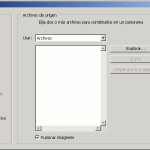 Paso 2
Paso 2
Una vez abierta la nueva ventana, selecciona las imágenes que deseas unir, usando el botón Explorar, luego de haber seleccionado las imágenes, presiona el boton Ok
Aquí existen 5 opciones, estas definen el punto de vista en el que queremos unir las imágenes. Para este caso, seleccionaremos Automático. Pero ya después podemos analizar las diferentes opciones que nos da photomerge para esto.
Photomerge tomara unos minutos o segundos, de acuerdo a la velocidad de tu PC y al tamaño de la imagen que estas uniendo. Esto no es problema, debido a que se están buscando puntos en común entre todas las imágenes. Quizás sea momento para ir a revisar que hay por el refrigerador 🙂
Paso 3
Una vez terminado, con el refrigerador, y con el proceso de unir las tomas por parte de photomerge, verificamos la unión y debe salir un archivo mas o menos de esta manera.
Como verán, la imagen esta un poquito distorsionada y fue por la unión de puntos encontrada. Aquí podemos hacerle otros ajustes, como enderezado, color, sombras, luces, pero eso ya escapa a nuestro manual.
Luego hay que recortar la imagen, las puntas sobrantes en las esquinas y con eso ya tenemos nuestra imagen panorámica.
Espero la hayan disfrutado y les sea útil.
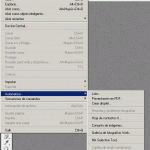
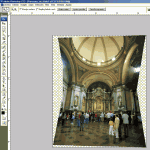
Deja una respuesta
Lo siento, debes estar conectado para publicar un comentario.